- Ochrana systému je funkce, která vám umožní bezpečně provádět obnovení systému.
- Tento článek vám ukáže, jak řešit problémy s ochranou systému.
- Pokud potřebujete více článků o základních chybách nastavení systému, navštivte naše Stránka Systémové chyby.
- Ještě více informací lze odhalit přístupem k našemu Stránka Chyby systému Windows 10.

Tento software udrží vaše ovladače v provozu a ochrání vás tak před běžnými chybami počítače a selháním hardwaru. Zkontrolujte všechny své ovladače nyní ve 3 snadných krocích:
- Stáhněte si DriverFix (ověřený soubor ke stažení).
- Klikněte Začni skenovat najít všechny problematické ovladače.
- Klikněte Aktualizujte ovladače získat nové verze a zabránit poruchám systému.
- DriverFix byl stažen uživatelem 0 čtenáři tento měsíc.
Obnovení systému je neocenitelným nástrojem pro řešení problémů se systémem Windows. Uživatelé se na něj obrátí, když se Windows nespustí. Někteří uživatelé však zveřejnili na fórech podpory o tématu a Na této jednotce musíte povolit ochranu systému chyba.
Když se pokusí vybrat a bod obnovení, uvedené body obnovení mají a Na této jednotce musíte povolit ochranu systému chyba stavu. Uživatelé proto nemohou využívat Obnovení systému.
Jak mohu opravit chybu povolení systému?
1. Povolte ochranu systému z příkazového řádku
Zkuste povolit ochranu systému z Příkazový řádek.
- Uživatelé mohou otevřít příkazový řádek z Windows zadáním cmd ve vyhledávacím nástroji platformy a výběr provedete kliknutím pravým tlačítkem myši na příkazový řádek Spustit jako administrátor.
- Pokud se Windows nespustí, můžete stále otevřít příkazový řádek z prostředí Windows Recovery Environment.
- Vybrat Odstraňte problém, Pokročilé možnosti, a Příkazový řádek z prostředí Windows Recovery Environment.
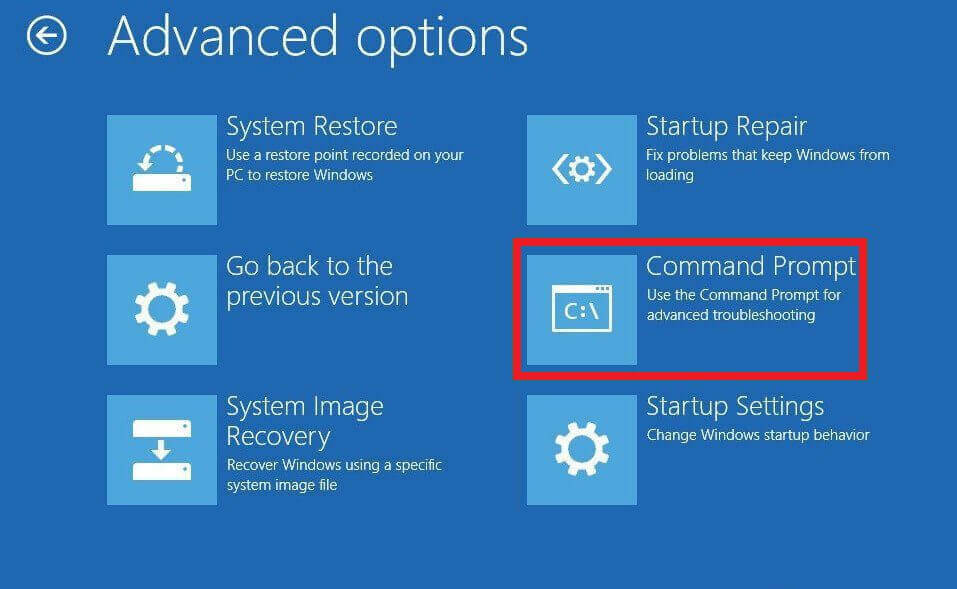
- Dále zadejte net start vss v příkazovém řádku; a stiskněte klávesu Return.
- Poté zadejte rstrui.exe / offline: C: windows = aktivní v příkazovém řádku a nezapomeňte stisknout Return.
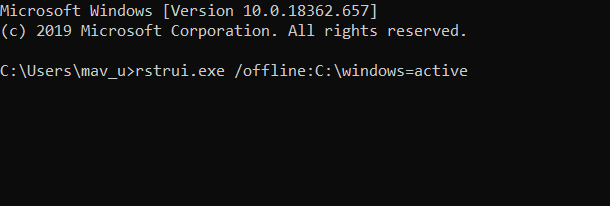
- Restartujte počítač a notebook.
2. Přejmenujte soubory registru
Pokud výše uvedená oprava nepomůže, zkuste přejmenovat dva soubory registru, které můžete provést z příkazového řádku.
- Otevři Příkazový řádek jak je uvedeno u prvního usnesení.
- Typ cd% systemroot% system32config v okně výzvy a stisknutím klávesy Enter otevřete tento adresář.
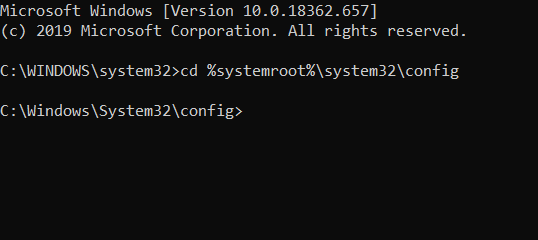
- Zadejte ren SYSTEM system.001 příkaz a stiskněte klávesu Enter.
- Poté zadejte ren SOFTWARE software.001 v příkazovém řádku a stiskněte klávesu Return.
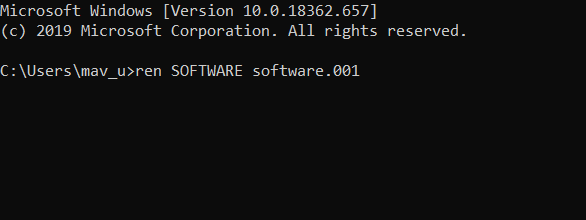
3. Zkontrolujte nastavení Zapnout ochranu systému v systému Windows
- Chcete-li zkontrolovat, zda je v systému Windows povolena funkce Obnovení systému, stiskněte klávesovou zkratku Windows + X.
- Poté klikněte Běh k otevření tohoto příslušenství.
- Vstup sysdm.cpl do pole Otevřít a spustit OK otevřete okno zobrazené níže.
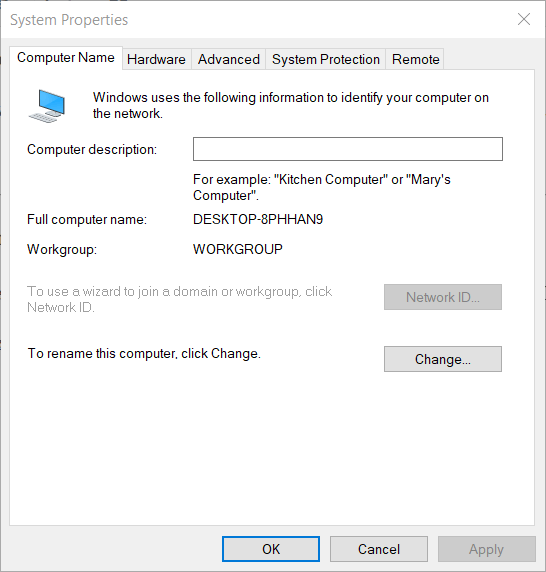
- Klikněte na kartu Ochrana systému.
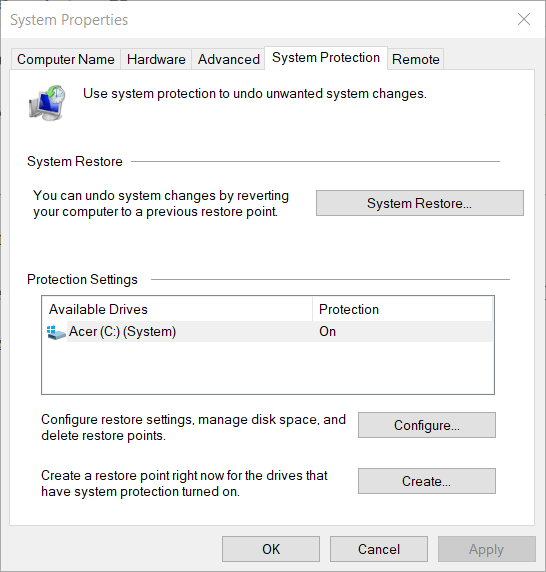
- zmáčkni Konfigurovat knoflík.
- Vybrat Zapněte ochranu systému Pokud toto nastavení není vybráno.
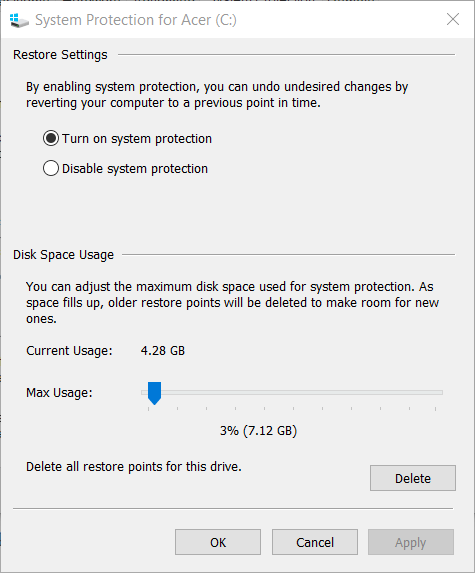
- Klikněte na ikonu Aplikovat možnost a stiskněte tlačítko OK tlačítko pro opuštění.
4. Restartujte službu ochrany systému
Restartování služby ochrany systému může také opravit chybu povolení ochrany systému.
- Chcete-li to provést, otevřete příkazový řádek.
- Enter net stop vss v okně výzvy a stiskněte tlačítko Zpět.
- Poté zadejte net start vss a stisknutím klávesy Enter restartujte službu.
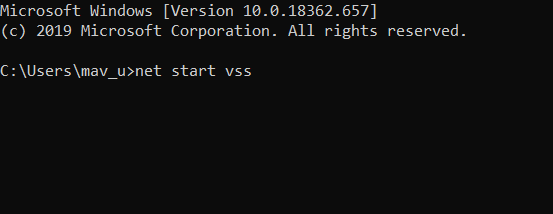
Tato rozlišení mohou opravit chybu aktivace ochrany systému, abyste mohli znovu použít nástroj Obnovení systému. Kromě těchto Resetujte tento počítač Možnost, která je k dispozici v prostředí Windows Recovery Environment, by mohla stát za pokus.
Dejte nám vědět, který z kroků vám nejvíce pomohl, nebo zda jste museli resetovat počítač. Udělejte to tak, že nám zanecháte zprávu v níže uvedené části o komponentách.
Často kladené otázky
Jedním z rychlých způsobů zpracování nastavení ochrany systému je k vyčištění dat použijte optimalizátor registru.
Při pokusu o tuto funkci pravděpodobně narazíte provést obnovení systému.
Pokud je taková základní funkce porušena, máte jedinou možnost resetujte počítač.
![[Vyřešeno] Oprava: Chyba BSOD výjimky systémové služby v systému Windows 10](/f/6e438d11a33ef599ddd09bc62cd44e89.jpg?width=300&height=460)

![Oprava: Závažná chyba c0000022 [Dell, Lenovo, HP, Asus a další]](/f/6fd746c94c314a9476a3f5cc32660db5.jpg?width=300&height=460)